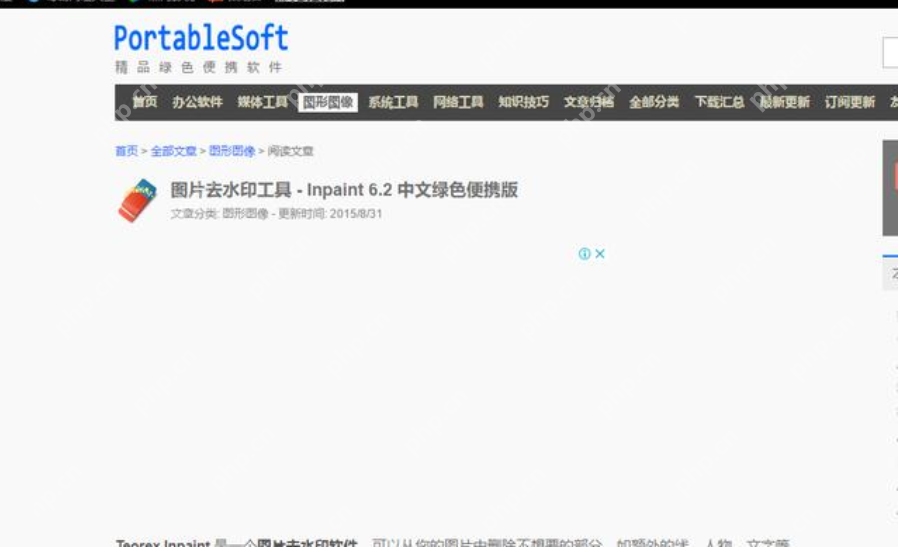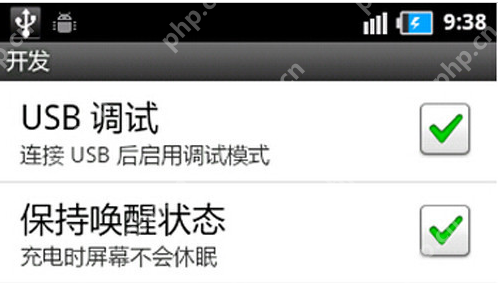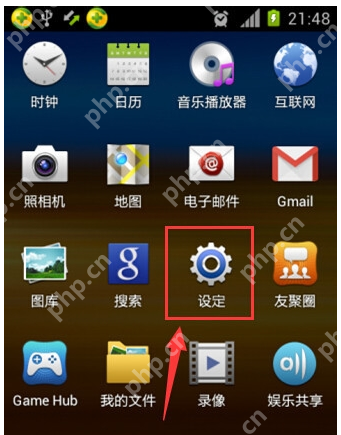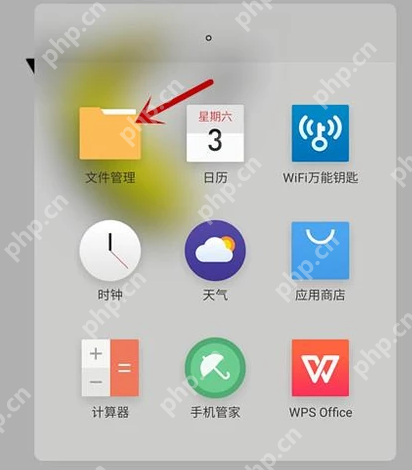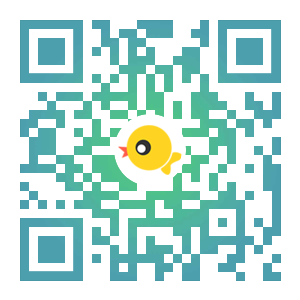电脑系统字体显示模糊如何调整清晰度设置
电脑系统字体显示模糊的问题通常由显示设置不当引起。一、确保显示器运行在最佳分辨率,右键桌面
电脑系统字体显示模糊的问题通常由显示设置不当引起。一、确保显示器运行在最佳分辨率,右键桌面进入显示设置,确认分辨率设为推荐值;二、开启windows的cleartype功能,在搜索栏输入“cleartype”并启用该功能,按提示选择清晰效果;三、检查缩放比例,尝试将缩放设置为100%,对老旧软件可单独禁用高dpi缩放;四、更新显卡驱动并通过运行sfc /scannow命令修复字体缓存问题。调整分辨率和开启cleartype是最关键的两个步骤,建议优先操作,其他设置可根据设备情况逐步排查。

电脑系统字体显示模糊的问题,很多人在使用过程中都遇到过。尤其是一些新换屏幕或者调整了分辨率的用户,更容易发现文字看起来不够清晰、发虚。这个问题通常不是硬件故障,而是系统设置或显示配置没调到位。下面从几个常见原因出发,说说怎么一步步改善。
一、检查并调整显示器分辨率
字体模糊的一个主要原因就是显示器没有运行在最佳分辨率下。每块屏幕都有一个“原生分辨率”,在这个分辨率下显示效果是最清晰的。
右键点击桌面 → 显示设置 → 查看当前分辨率确认是否设置为推荐/最高选项(例如1920x1080)如果是外接显示器,可以尝试拔插一下线材,有时候识别不到最佳模式如果你用的是笔记本,可以试试外接显示器时分别设置不同的分辨率,对比一下哪个更清晰。
二、开启ClearType文本调优功能(适用于Windows系统)
Windows系统自带了一个叫做ClearType的技术,专门用来优化字体显示效果。默认情况下它可能是关闭的,尤其是重装系统之后。
你可以这样开启:
在搜索栏输入“ClearType” → 打开“调整ClearType文本”勾选“启用ClearType” → 按照提示选择最清晰的文字显示效果这个过程大概需要你根据几组样例选择最舒服的样式,不同显示器和视觉习惯可能略有差别,但整体对清晰度提升帮助很大。
三、检查缩放比例与DPI设置是否合理
现在很多高分辨率屏幕会自动设置较高的缩放比例(比如125%、150%),这虽然能让界面更大更易读,但也可能导致部分程序字体渲染不准确,出现模糊现象。
你可以这样查看:
打开显示设置 → 缩放与布局 → 当前缩放比例是多少?尝试切换到100%看看是否有改善对于某些程序,右键属性 → 兼容性 → 勾选“替代高DPI缩放行为”需要注意的是,有些老旧软件在非100%缩放下确实容易出问题,这时候可以考虑单独为这些程序禁用缩放。
四、更新显卡驱动或检查字体缓存
有时候字体模糊也可能是显卡驱动版本太旧导致的兼容问题,特别是换了新显卡或者升级了系统之后。
进入设备管理器 → 显示适配器 → 更新驱动程序或者直接去显卡官网下载最新版安装另外,如果系统字体缓存损坏,也可能影响显示质量。可以用以下方法尝试修复:
Win + R 输入 sfc /scannow 回车等待扫描完成,如果有问题会自动修复这个命令会检查系统文件完整性,包括字体相关组件。
基本上就这些常见的调整方向。字体显示模糊大多数时候都不是大问题,但如果不处理会影响日常办公和阅读体验。上面提到的方法中,调整分辨率和开启ClearType是最关键的两个步骤,建议优先操作。其他设置可以根据自己的设备情况逐步排查。
菜鸟下载发布此文仅为传递信息,不代表菜鸟下载认同其观点或证实其描述。
相关文章
更多>>热门游戏
更多>>热点资讯
更多>>热门排行
更多>>- 类似无名英雄的游戏排行榜_有哪些类似无名英雄的游戏
- 多种热门耐玩的幽荧合击破解版游戏下载排行榜-幽荧合击破解版下载大全
- 开天仙帝游戏版本排行榜-开天仙帝游戏合集-2023开天仙帝游戏版本推荐
- 2023长安一梦手游排行榜-长安一梦手游2023排行榜前十名下载
- 混沌侠影手游排行-混沌侠影免费版/单机版/破解版-混沌侠影版本大全
- 天堂奇缘手游排行-天堂奇缘免费版/单机版/破解版-天堂奇缘版本大全
- 九州嘟嘟手游排行-九州嘟嘟免费版/单机版/破解版-九州嘟嘟版本大全
- 仙侠公寓系列版本排行-仙侠公寓系列游戏有哪些版本-仙侠公寓系列游戏破解版
- 我是英雄排行榜下载大全-2023最好玩的我是英雄前十名推荐
- 云巅仙缘手游排行榜-云巅仙缘手游下载-云巅仙缘游戏版本大全
- 无限世界排行榜下载大全-2023最好玩的无限世界前十名推荐
- 六道择天排行榜下载大全-2023最好玩的六道择天前十名推荐